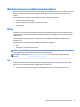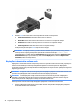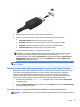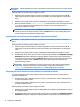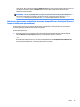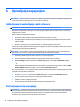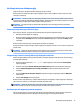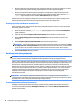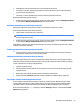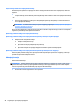User Guide - Windows 8.1
Korištenje stanja za uštedu energije
Stanje mirovanja se omogućava prilikom sklapanja računara u fabrici.
Kada je pokrenuto stanje mirovanja, lampica napajanja treperi i ekran je isključen. Podaci s kojim ste radili
sačuvaju se u memoriji.
UPOZORENJE: Da biste smanjili rizik od mogućeg oštećenja audio i video sadržaja, gubitka funkcionalnosti
reproduciranja audio ili videozapisa ili gubitka podataka, stanje mirovanja i hibernacije ne pokrećite za vrijeme
operacija čitanja ili zapisivanja na disk ili vanjsku memorijsku karticu.
NAPOMENA: U stanju mirovanja ne možete pokrenuti nikakvu vrstu mrežnog povezivanja niti koristiti
funkcije računara.
Pokretanje stanja mirovanja i izlazak iz njega
Ako je računar uključen, stanje mirovanja možete pokrenuti na jedan od sljedećih načina:
●
Nakratko pritisnite dugme za napajanje.
●
Na ekranu Početak usmjerite pokazivač na gornji desni ili donji desni ugao ekrana. Kada se otvori spisak
dugmadi, kliknite Settings (Postavke), kliknite ikonu Power (Napajanje), a zatim kliknite Sleep (Stanje
mirovanja).
Da biste izašli iz stanja mirovanja, nakratko pritisnite dugme za napajanje.
Kad računar izađe iz stanja mirovanja, lampice napajanja se uključuju i računar se vraća na ekran na kojem ste
prestali raditi.
NAPOMENA: Ukoliko ste postavili traženje lozinke prilikom ponovnog aktiviranja računara, morate unijeti
svoju lozinku za Windows kako bi računar ponovo prikazivao sliku na ekranu.
Omogućavanje i izlazak iz funkcije hibernacije koju pokreće korisnik
Možete omogućiti hibernaciju koju pokreće korisnik i promijeniti druge postavke napajanja i vrijeme čekanja
koristeći opcije napajanja.
1. Na ekranu Početak otkucajte power options (opcije napajanja) i zatim odaberite Power Options
(Opcije napajanja).
2. U lijevom oknu kliknite Choose what the power button does (Odaberi funkciju dugmeta napajanja).
3. Kliknite Change Settings that are currently unavailable (Promijeni postavke koje trenutno nisu
dostupne).
4. U području When I press the power button (Kad pritisnem dugme za napajanje) odaberite Hibernate
(Hibernacija).
5. Kliknite Save changes (Sačuvaj promjene).
Da biste izašli iz stanja hibernacije, nakratko pritisnite dugme za napajanje. Lampice napajanja se uključuju i
vaš se rad vraća na ekran, na onom mjestu na kojem ste prestali raditi.
NAPOMENA: Ukoliko ste postavili da se traži lozinka prilikom pokretanja iz stanja mirovanja, morate unijeti
Windows lozinku prije nego što se programi s kojim ste radili ponovo pojave na ekranu.
Korištenje mjerača napajanja i postavke napajanja
Mjerač napajanja nalazi se na radnoj površini operativnog sistema Windows. Mjerač napajanja omogućava
vam brzo pristupanje postavkama napajanja i prikaz preostalog nivoa napunjenosti baterije.
Postavljanje opcija napajanja 37